テキストデータを数値に変換する方法
テキストデータを数値に変換する方法には、スマートプロンプトでの直接変換、クリップボード変換、クリップボード変換、列方式、関数式方式などがあります。詳細な紹介: 1. スマートプロンプトで直接変換、テキストデータを直接選択し、右上隅にある感嘆符の付いたスマートロゴをクリックし、「数値に変換」を選択します; 2. クリップボード変換、テキストデータ領域を選択します- コピー - クリップボードを開く - すべて貼り付け; 3. 特殊な方法で貼り付け、任意の空白セルを選択 - コピー - テキスト データ領域を選択 - 特殊な方法で貼り付け - 操作を確認「追加」 - OK; 4. 列メソッド 待機します。

データベースやシステムからテーブルにデータをエクスポートする必要があることがよくありますが、このとき、一部のデータの隅にセルがあることがわかります。緑の三角形が表示されると、これらの緑の三角形を含むデータは累積和などの計算ができず、強力な Vlookup でも何も実行できないことがわかります。
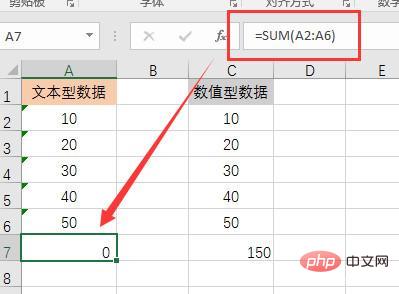
はい、緑の三角のデータはテキストデータですので、数値データと比較して、表データの後統計処理を行う前に変換する必要があります。今日は、リーダーがテキストデータを数値データに変換する方法についていくつかのヒントを提供します。
1. スマートプロンプトでの直接変換
テキストデータを直接選択し、右上隅にある感嘆符の付いたスマートロゴをクリックし、「変換」を選択します番号へ」。
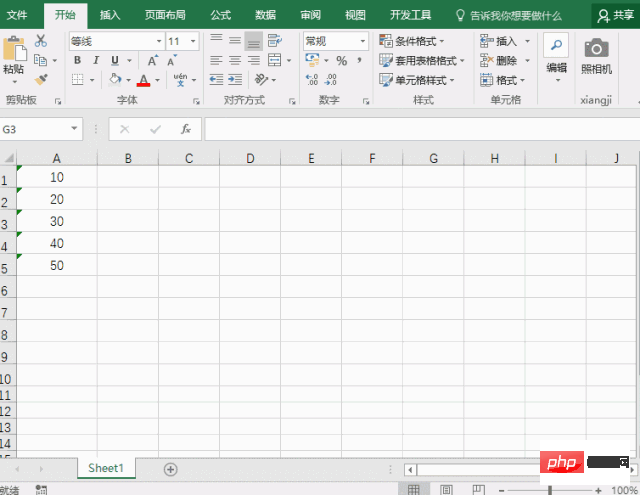
2. クリップボード変換
テキストデータ領域を選択-コピー-クリップボードを開く-すべて貼り付け
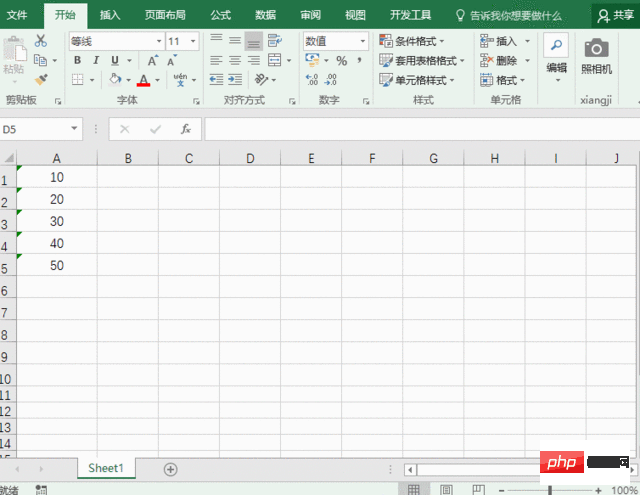
3. 特殊貼り付け方法
空白セルを選択—コピー—テキスト データ領域を選択—特殊貼り付け—操作を確認します「追加」- OK
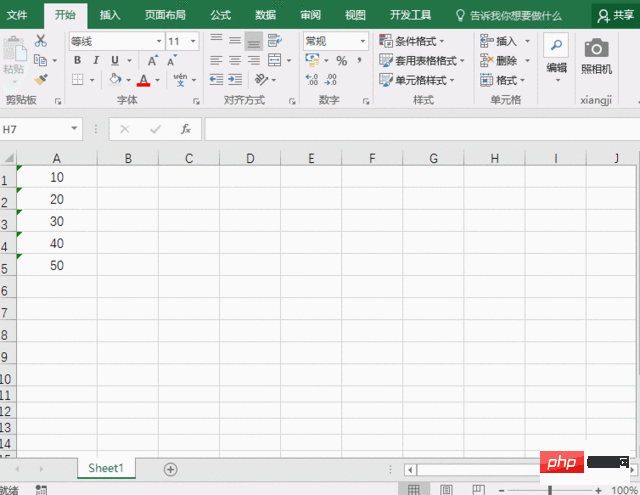
4. 列の方法
テキストデータ領域を選択 - [データ]オプション カード - 列に並べ替え - ステップ 1 : 区切り文字 - ステップ 2: Tab キー - ステップ 3: 一般 - 完了
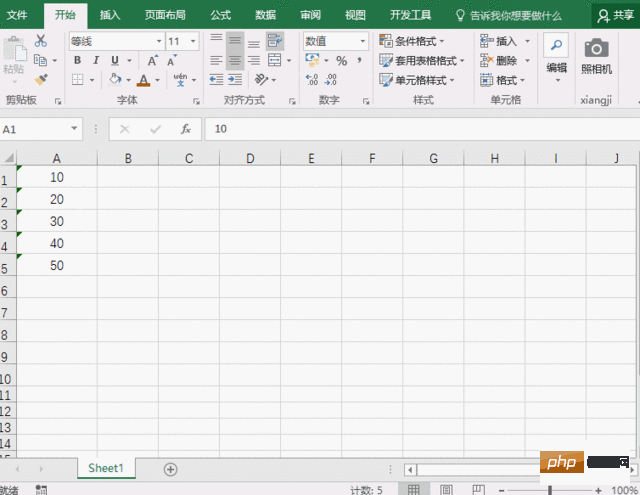
#5. 関数式メソッド
##を作成できます。まず補助列を作成し、B2 に式 =A2*1 を入力し、それを埋めて数値データに変換します (ここに式 =A2/1、=A2-0 を入力することもできます) または =A2 0、原則値を変更するわけではありません)最後に、B2 に関数式を入力してみることもできます: =value(A2)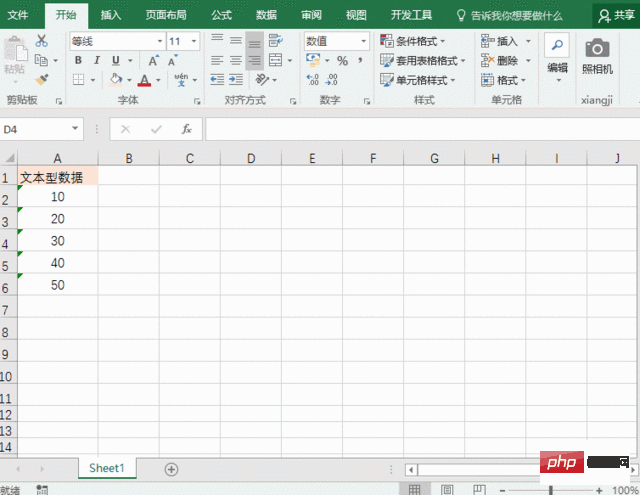
以上がテキストデータを数値に変換する方法の詳細内容です。詳細については、PHP 中国語 Web サイトの他の関連記事を参照してください。

ホットAIツール

Undresser.AI Undress
リアルなヌード写真を作成する AI 搭載アプリ

AI Clothes Remover
写真から衣服を削除するオンライン AI ツール。

Undress AI Tool
脱衣画像を無料で

Clothoff.io
AI衣類リムーバー

AI Hentai Generator
AIヘンタイを無料で生成します。

人気の記事

ホットツール

メモ帳++7.3.1
使いやすく無料のコードエディター

SublimeText3 中国語版
中国語版、とても使いやすい

ゼンドスタジオ 13.0.1
強力な PHP 統合開発環境

ドリームウィーバー CS6
ビジュアル Web 開発ツール

SublimeText3 Mac版
神レベルのコード編集ソフト(SublimeText3)

ホットトピック
 7515
7515
 15
15
 1378
1378
 52
52
 79
79
 11
11
 19
19
 64
64
 新しい着信音とテキスト トーンを試す: iOS 17 の iPhone で最新のサウンド アラートを体験してください
Oct 12, 2023 pm 11:41 PM
新しい着信音とテキスト トーンを試す: iOS 17 の iPhone で最新のサウンド アラートを体験してください
Oct 12, 2023 pm 11:41 PM
iOS 17 では、Apple は着信音とテキスト トーンの選択全体を全面的に見直し、通話、テキスト メッセージ、アラームなどに使用できる 20 以上の新しいサウンドを提供します。それらを確認する方法は次のとおりです。新しい着信音の多くは、古い着信音よりも長く、より現代的に聞こえます。アルペジオ、ブロークン、キャノピー、キャビン、チャープ、夜明け、出発、ドロップ、旅、やかん、水銀、銀河、クワッド、ラジアル、スカベンジャー、苗木、シェルター、スプリンクル、ステップ、ストーリータイム、からかう、傾ける、展開する、谷が含まれます。 。リフレクションは引き続きデフォルトの着信音オプションです。また、テキスト メッセージの受信、ボイスメール、メールの受信アラート、リマインダー アラートなどに使用できる 10 種類以上の新しいテキスト トーンも用意されています。新しい着信音やテキスト トーンにアクセスするには、まず iPhone が
 Chrome と Edge のすべてのタブでテキストを検索する方法
Feb 19, 2024 am 11:30 AM
Chrome と Edge のすべてのタブでテキストを検索する方法
Feb 19, 2024 am 11:30 AM
このチュートリアルでは、Windows の Chrome または Edge で開いているすべてのタブで特定のテキストまたは語句を検索する方法を説明します。 Chrome で開いているすべてのタブでテキスト検索を行う方法はありますか?はい。Chrome で無料の外部 Web 拡張機能を使用すると、タブを手動で切り替えることなく、開いているすべてのタブでテキスト検索を実行できます。 TabSearch や Ctrl-FPlus などの一部の拡張機能を使用すると、これを簡単に実現できます。 Google Chrome のすべてのタブでテキストを検索するにはどうすればよいですか? Ctrl-FPlus は、ユーザーがブラウザ ウィンドウのすべてのタブで特定の単語、語句、またはテキストを簡単に検索できるようにする無料の拡張機能です。この展開は
 大規模モデルを使用してテキスト要約トレーニングの新しいパラダイムを作成する
Jun 10, 2023 am 09:43 AM
大規模モデルを使用してテキスト要約トレーニングの新しいパラダイムを作成する
Jun 10, 2023 am 09:43 AM
1. テキスト タスク この記事では主に、生成テキスト要約の方法と、最新の生成テキスト要約トレーニング パラダイムを実装するために対照学習と大規模モデルを使用する方法について説明します。これには主に 2 つの記事が含まれており、1 つは対照学習を使用して生成モデルにランキング タスクを導入する BRIO: Bringing Order to Abstractive Summarization (2022)、もう 1 つは OnLearning to Summarize with Large Language Models as References (2023) です。 BRIO に基づいて高品質のトレーニング データを生成するための大規模なモデルを導入しています。 2. 生成テキスト要約トレーニング方法と
 win7システムがtxtテキストを開けない場合の対処方法
Jul 06, 2023 pm 04:45 PM
win7システムがtxtテキストを開けない場合の対処方法
Jul 06, 2023 pm 04:45 PM
win7 システムで txt テキストを開けない場合はどうすればよいですか? コンピュータ上でテキスト ファイルを編集する必要がある場合、最も簡単な方法はテキスト ツールを使用することです。しかし、一部のユーザーは自分のコンピュータで txt テキスト ファイルを開けないことに気づきます。 win7システムでtxtテキストを開けない問題を解決するための詳細なチュートリアルを見てみましょう。 win7 システムでテキスト テキストを開けない問題を解決するためのチュートリアル 1. デスクトップ上の任意の txt ファイルを右クリックします。txt ファイルがない場合は、右クリックして新しいテキスト ドキュメントを作成し、プロパティを選択します。 2. 以下の図に示すように、開いた txt プロパティ ウィンドウで、一般オプションの下にある変更ボタンを見つけます。 3. ポップアップ オープン モード設定で
 1 か月間オンラインでチャットした後、豚殺し詐欺師は実際に AI に敗北しました。 200万人のネチズンが衝撃の叫びを上げた
Apr 12, 2023 am 09:40 AM
1 か月間オンラインでチャットした後、豚殺し詐欺師は実際に AI に敗北しました。 200万人のネチズンが衝撃の叫びを上げた
Apr 12, 2023 am 09:40 AM
「豚殺しプレート」といえば、誰もが痒くて嫌いなはず。この種のオンラインデート詐欺や結婚詐欺では、詐欺師は事前に騙されやすい被害者を探します。被害者は多くの場合、愛について美しい幻想を抱いている、無邪気で心優しく行儀の良い女の子です。これらの詐欺師と 500 ラウンド戦うために、ステーション B のテクノロジー界で有名な新進気鋭の「チューリングの猫」は、チャットで頻繁に陽気なジョークを言う、本物の人間よりも優れた AI を訓練しました。人。その結果、AIの働きにより、詐欺師はこの偽女性に惑わされ、520を「彼女」に直接送金してしまいました。さらに面白いのは、詐欺師が彼を利用するチャンスがないとわかった後、彼は防御を破っただけでなく、AI から「有名な言葉」を与えられたことです。はすぐに拡散し、ステーション B でサーフィンをしていた友人たちは全員騙されました。
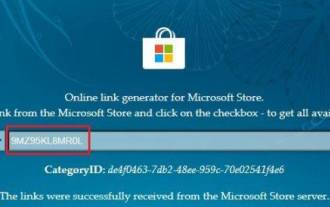 Windows 11でスクリーンショットからテキストをコピーする方法
Sep 20, 2023 pm 05:57 PM
Windows 11でスクリーンショットからテキストをコピーする方法
Sep 20, 2023 pm 05:57 PM
テキスト アクションを使用して新しい Snipping Tool をダウンロードする 新しい Snipping Tool は開発ビルドと Canary ビルドに限定されていますが、待ちたくない場合は、更新された Windows 11 Snipping Tool (バージョン番号 11.2308.33.0) を今すぐインストールできます。仕組み: 1. Windows PC でこの Web サイトを開きます (アクセスします)。 2. 次に、「製品 ID」を選択し、「9MZ95KL8MR0L」をテキストフィールドに貼り付けます。 3. 右側のドロップダウン メニューから [クイック] リングに切り替えて、[検索] をクリックします。 4. 表示された検索結果でこのバージョン「2022.2308.33.0」を探します。 5. MSIXBUNDLE拡張子を持つものを右クリックし、コンテキストメニューで
 Windows Copilot とクリップボードを使用して、コピーしたテキストを展開、説明、要約、または変更する方法
Jul 29, 2023 am 08:41 AM
Windows Copilot とクリップボードを使用して、コピーしたテキストを展開、説明、要約、または変更する方法
Jul 29, 2023 am 08:41 AM
Copilot が現在 Windows 11 に搭載しているいくつかの機能のうち、おそらく最も便利なのは、クリップボードにコピーされたテキストを操作して調整できる機能です。これにより、デスクトップから直接 Copilot をテキスト編集および要約ツールとして簡単に使用できるようになります。ここでは、Copilot を使用して Windows 上でテキストを解釈、修正、拡張、要約する場合に知っておくべきことをすべて説明します。 Windows Copilot でコピーしたテキストを使用する方法 Copilot のプレビューでは、Windows のネイティブ AI サポートの統合について初めて詳しく説明します。他の場所からコピーしたテキストを変更または拡張するための初期の機能の 1 つは、コンテンツの作成、要約、改訂、および
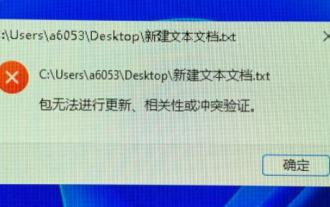 win11 テキストドキュメントを開く方法を学ぶ
Jan 02, 2024 pm 03:54 PM
win11 テキストドキュメントを開く方法を学ぶ
Jan 02, 2024 pm 03:54 PM
テキスト ドキュメントはシステム内で非常に重要なファイルであり、多くのテキスト コンテンツを表示できるだけでなく、プログラミング機能も提供します。しかし、Win11 システムが更新された後、多くの友人がテキスト ドキュメントを開けないことに気づきましたが、現時点では、テキスト ドキュメントを実行することで直接開くことができます。 win11 でテキストドキュメントを開く場所 1. まずキーボードの「win+r」を押して「ファイル名を指定して実行」を呼び出します。 2. 次に、「notepad」と入力して、新しいテキスト文書を直接作成します。 3. 既存のテキストドキュメントを開きたい場合は、左上隅にあるファイルをクリックして「開く」をクリックすることもできます。



